flushSync确保了DOM立即更新
flushSync让你强制React同步刷新提供回调中的任何更新,这确保了DOM立即更新
flushSync是DOM更新之后的,像vue中的nextTick:
import { useState,useRef} from "react"
import { flushSync} from "react-dom"function App(){const [count,setCount] = useState(0)const [count2,setCount2] = useState(0)const ref = useRef(null)const handleClick = ()=>{flushSync(()=>{setCount(count + 1)setCount2(count2+1)})console.log(ref.current.innerHTML)}return(<div>hello App<button onClick={handleClick}>点击</button><div ref={ref}>{count},{count2}</div></div>)
}export default AppflushSync可以取消自动批处理(没有太大意义)
使用error bountary(错误边界)捕获渲染错误
默认情况下,如果您的应用程序在渲染期间抛出错误,React将从屏幕上移除其UI,为了防止这种情况,可以将UI的一部分包装到错误边界中,错误边界是一种特殊组件,可让我显示一些后备UI而不是崩溃的部分,例如错误信息
想要使用错误边界一般可以采用第三方支持:react-error-boundary
使用前先安装:
npm install classnames react-error-boundaryimport {classNames} from 'classnames'
import { ErrorBoundary } from 'react-error-boundary'function Head() {classNames()return <div>hello Head</div>
}function App() {return (<div>hello App{/* <Head /> 白屏崩溃 */}<ErrorBoundary fallback={<div>Something went wrong</div>}><Head /></ErrorBoundary></div>)
}export default App这样以后会抛出错误,让我们更加明晰错误边界
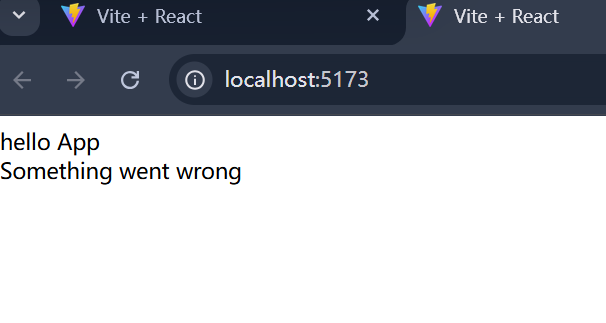
lazy与<Suspense>懒加载的组件
lazy指的是能让我在组件第一次被渲染之前延迟加载组件的代码
<Suspense/>允许您显示回退,知道子项完成加载
有的东西没有使用但是还是在加载
能不能到用的时候再加载,可以的兄弟,可以的(饿汉模式和懒汉模式一样)
lazy与懒加载的组件.jsx:
import { useState,lazy,Suspense } from "react"
// import MyHead from "./MyHead.jsx"
const MyHead = lazy(()=>import('./MyHead.jsx'))function App(){const [show,setShow] = useState(false)return(<div>hello World<button onClick={()=>setShow(true)}>点击</button><Suspense fallback = { <div>loading...</div> } >{show && <MyHead/>}</Suspense></div>)
}
export default AppMyHead.jsx:
console.log('myhead')function MyHead(){return(<div>hello World</div>)
}
export default MyHeadcreatePortal渲染到DOM的不同部分
import { useState } from 'react'
import { createPortal } from 'react-dom'function App() {const [count,setCount] = useState(0)return (<div>hello App{createPortal(<p onClick={()=>setCount(count+1)}>这是一个段落,{count}</p>, document.querySelector('body'))}</div>)
}
export default App这是把它渲染到body里面
<Profiler>和ReactDevTools的性能测试
<Profiler>让您以编程方式测量React树的渲染性能
import { useState,Profiler } from "react"function Head({count}){return (<div>hello Head,{count}</div>)
}function App(){const [count,setCount] = useState(0)const onRender = (id, phase, actualDuration, baseDuration, startTime, commitTime)=>{console.log(id, phase, actualDuration, baseDuration, startTime, commitTime)}return (<div>hello App<button onClick={()=>setCount(count + 1)}>点击</button>{count}<Profiler id="App" onRender={onRender}><Head count={count}/></Profiler></div>)
}export default App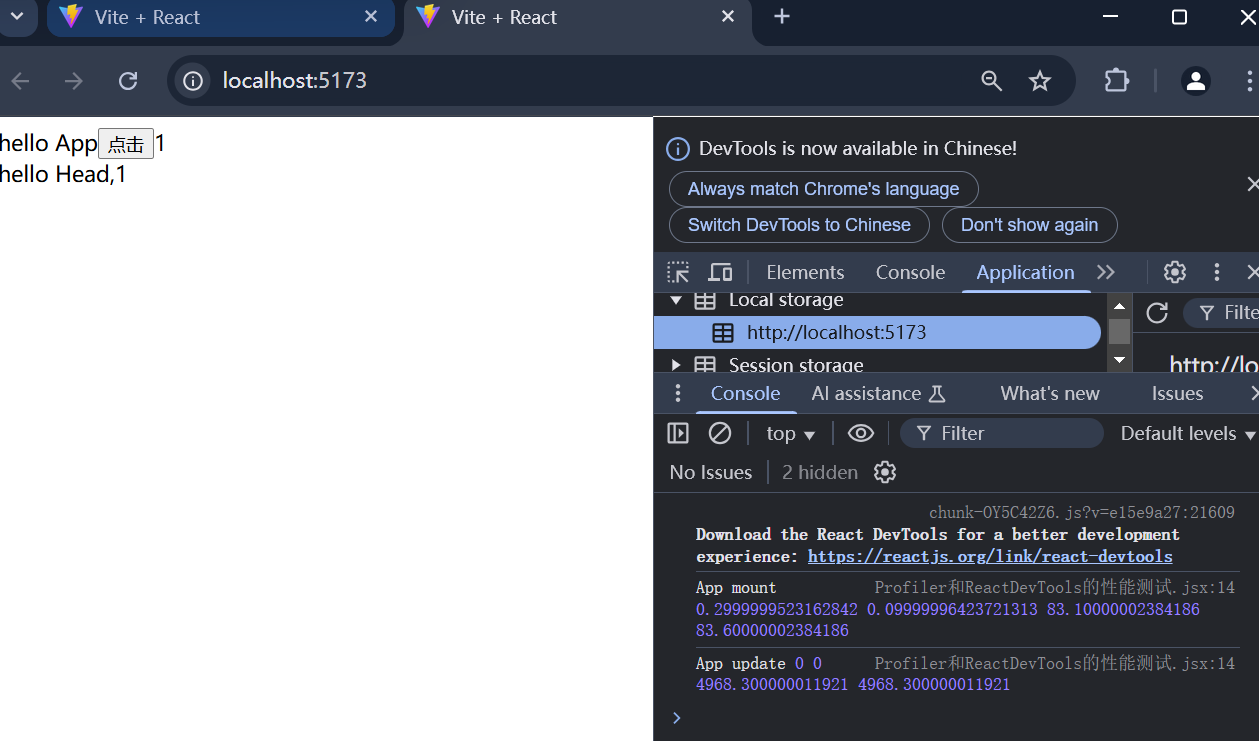

hydrateRoot水合与服务端API
SSR(服务端渲染)技术,特别☞支持在Node.js中运行相同应用程序的前端框架(例如React、Vue等),将其渲染成HTML,最后在客户端进行水合处理,SSR有利于SEO搜索引擎优化
hydrateRoot – React 中文文档![]() https://zh-hans.react.dev/reference/react-dom/client/hydrateRoot看文档写代码
https://zh-hans.react.dev/reference/react-dom/client/hydrateRoot看文档写代码
CSS-in-JS允许直接在JS中编写CSS
这个解决方案给我们提供了新的编写CSS的方式,使用JS为基础的API来创建和编写样式
好处:动态样式,元素作用域,自定义主题,支持SSR,方便单元测试等。。。
CSS in JS library:Style-components、Linaria
使用前先安装:
npm install styled-componentsimport { useState } from 'react'
import styled from 'styled-components'const Div = styled.div`width: 200px;height: 200px;display:${({ show }) => (show ? 'block' : 'none')};background: red;&p{color:white; }
`
const Link = styled.a`text-decoration: underline;color: red;&:hover {color: yellow;}
`function App() {const [show, setShow] = useState(false)return (<div>hello App<Div title="hello world" show={show} /><p>ppppppppp</p><button onClick={() => setShow(prev => !prev)}>点击</button><Link href="https://www.baidu.com">去百度</Link></div>)
}
export default App
会反复横跳
React中使用Tailwind CSS
只用书写HTML代码,无需书写CSS,即可快速的构建美观的网站,Tailwind框架利用CSS原子化思想实现,优点:统一的风格,构建体积很小,具备响应式的一切,组件驱动等
比上一种常用一点,简单一点
使用之前需要配置一下:
https://tailwindcss.com/docs/installation/using-vite#react有一些插件可以辅助我们写代码
1.提示Tailwind CSS IntelligentSense插件
2.@tailwind报错 -> 设置 -> unknown -> css line -> ignore
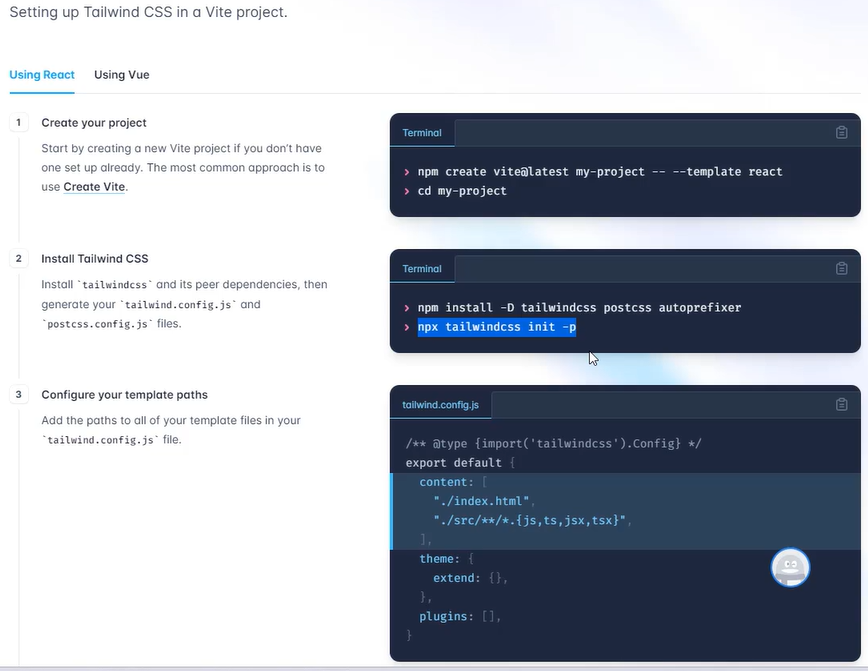
npm install -D tailwindcss postcss autoprefixer 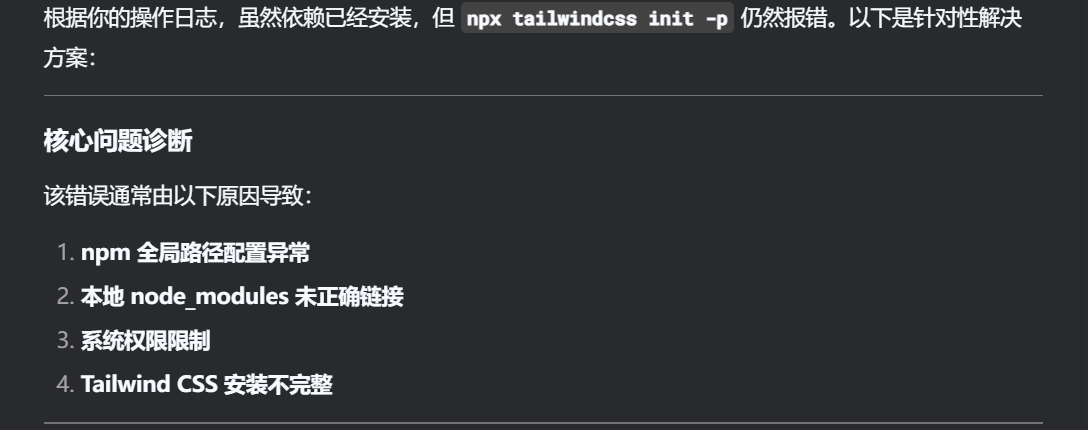
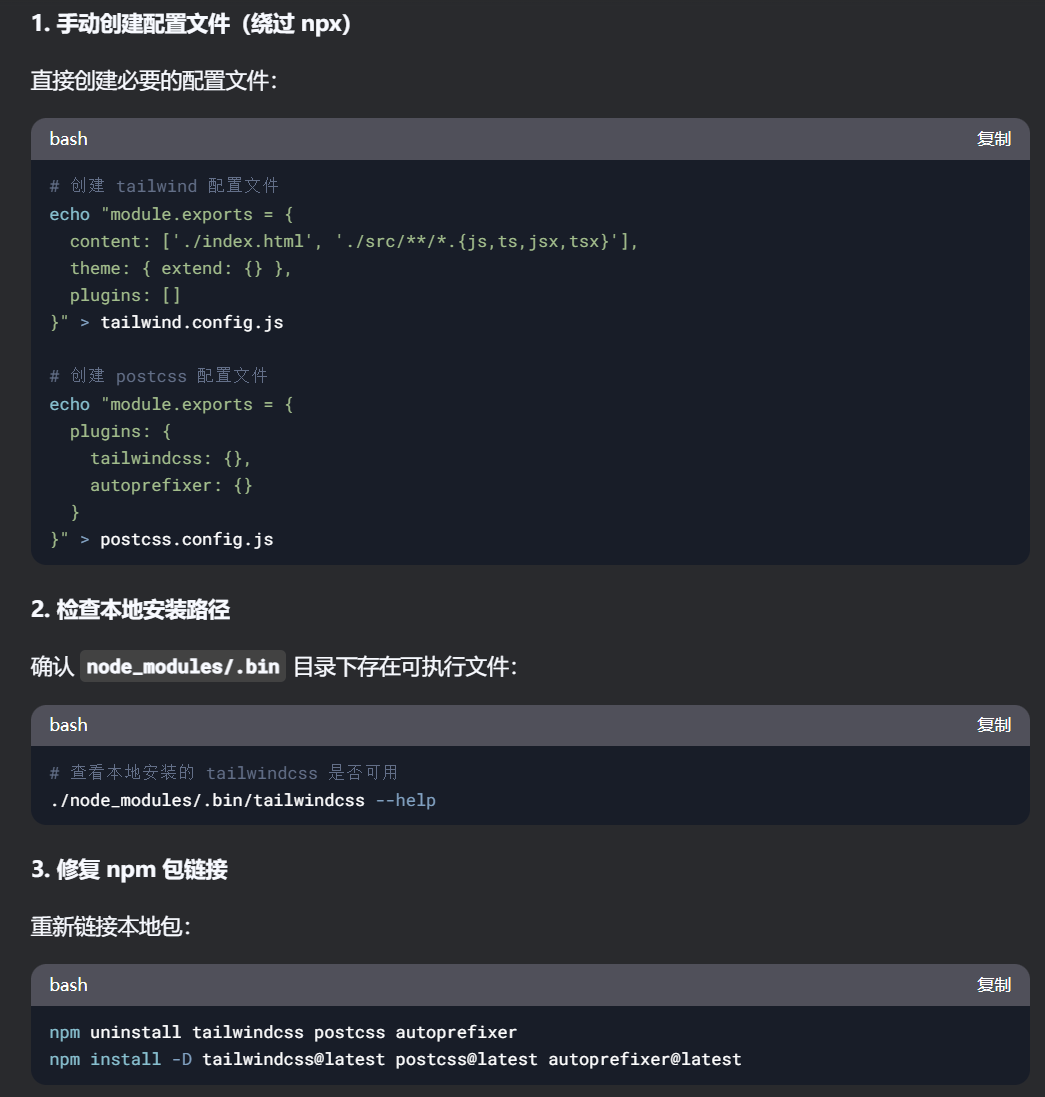
花花绿绿的全在报错(上面的试过了不好用):
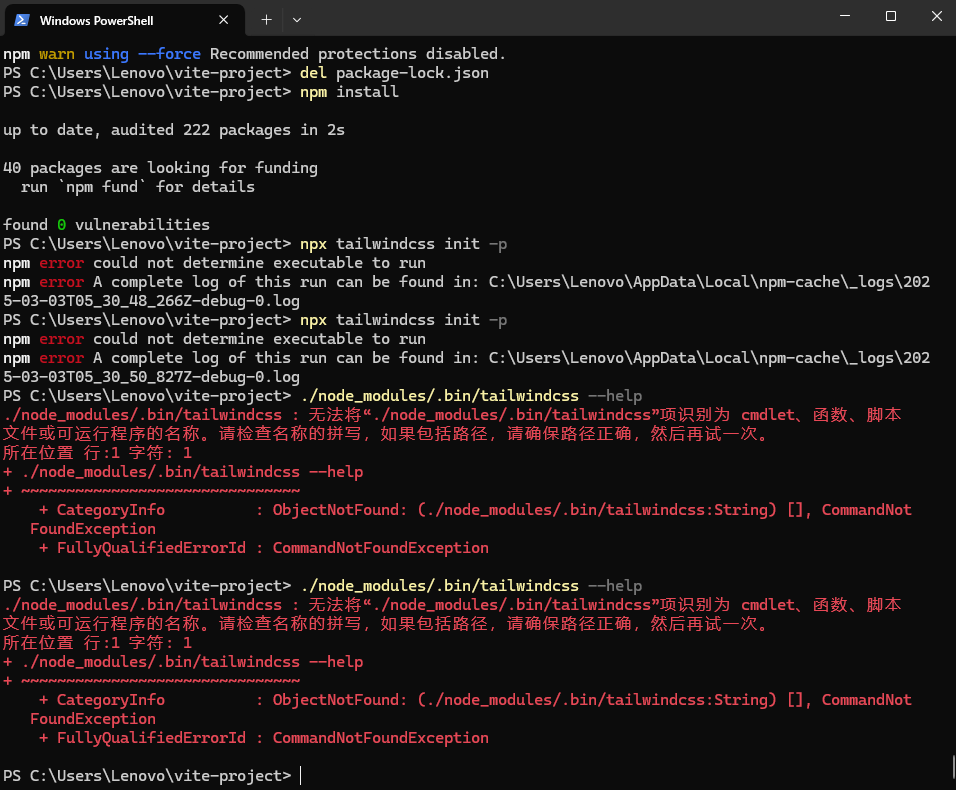
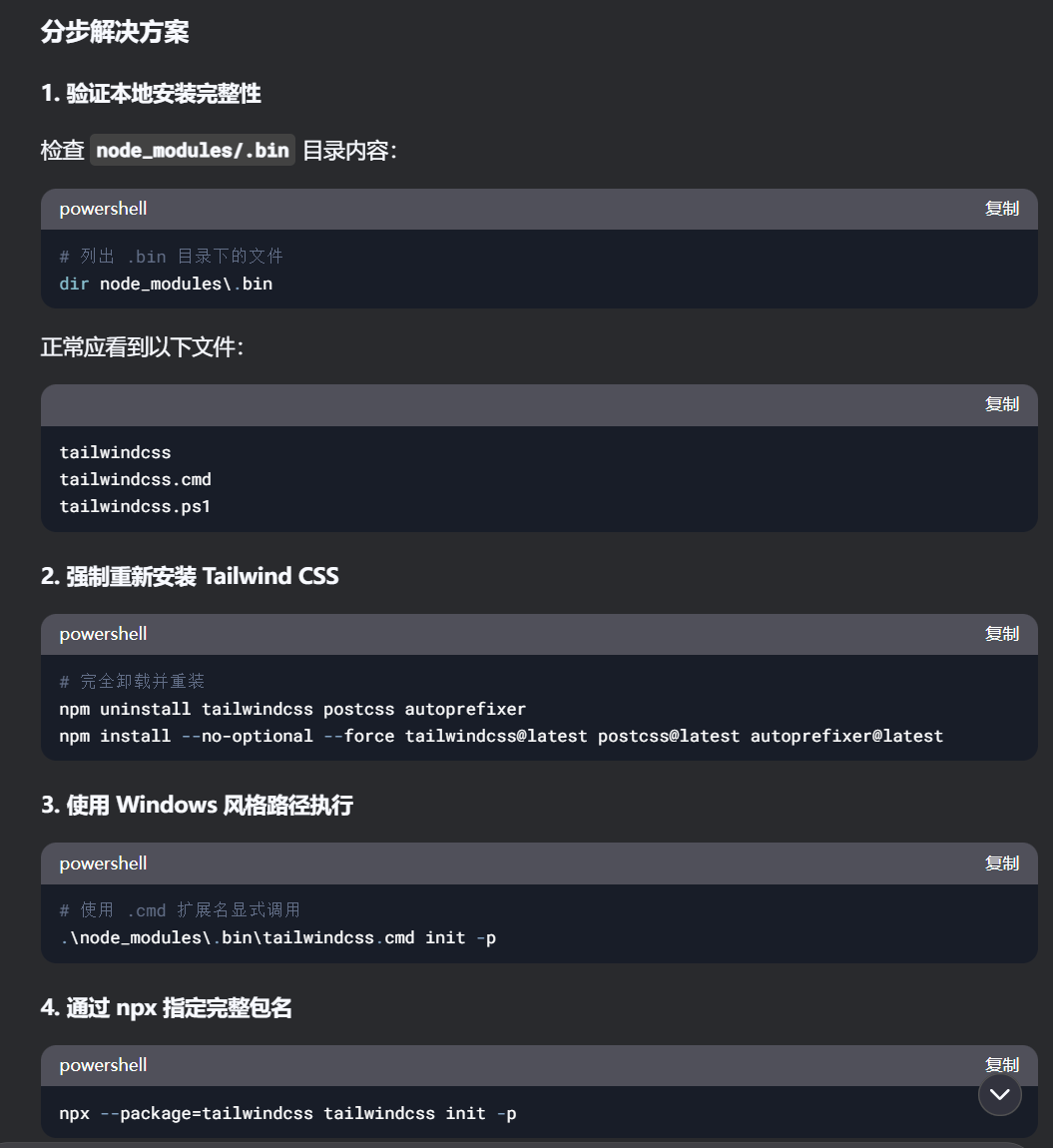
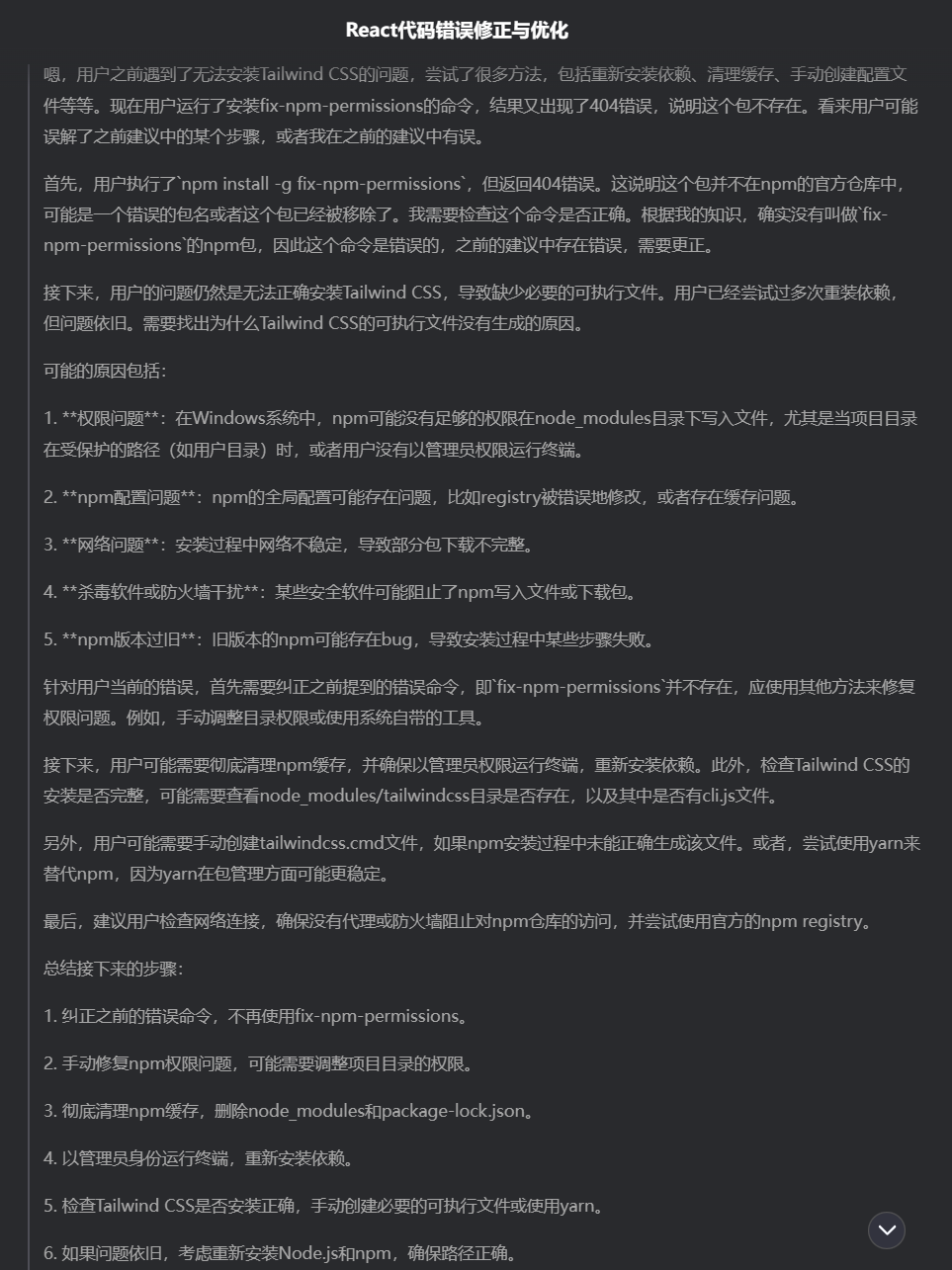
一定要用吗
这个
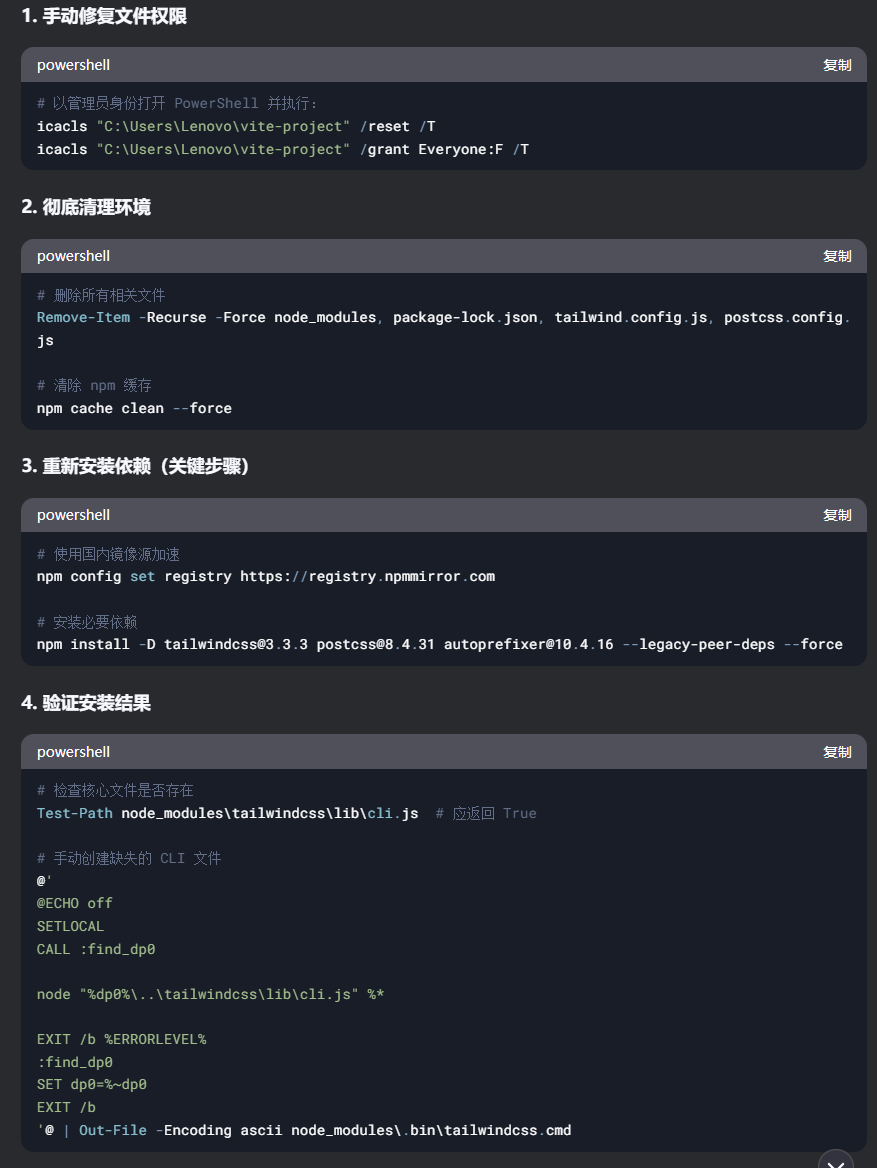
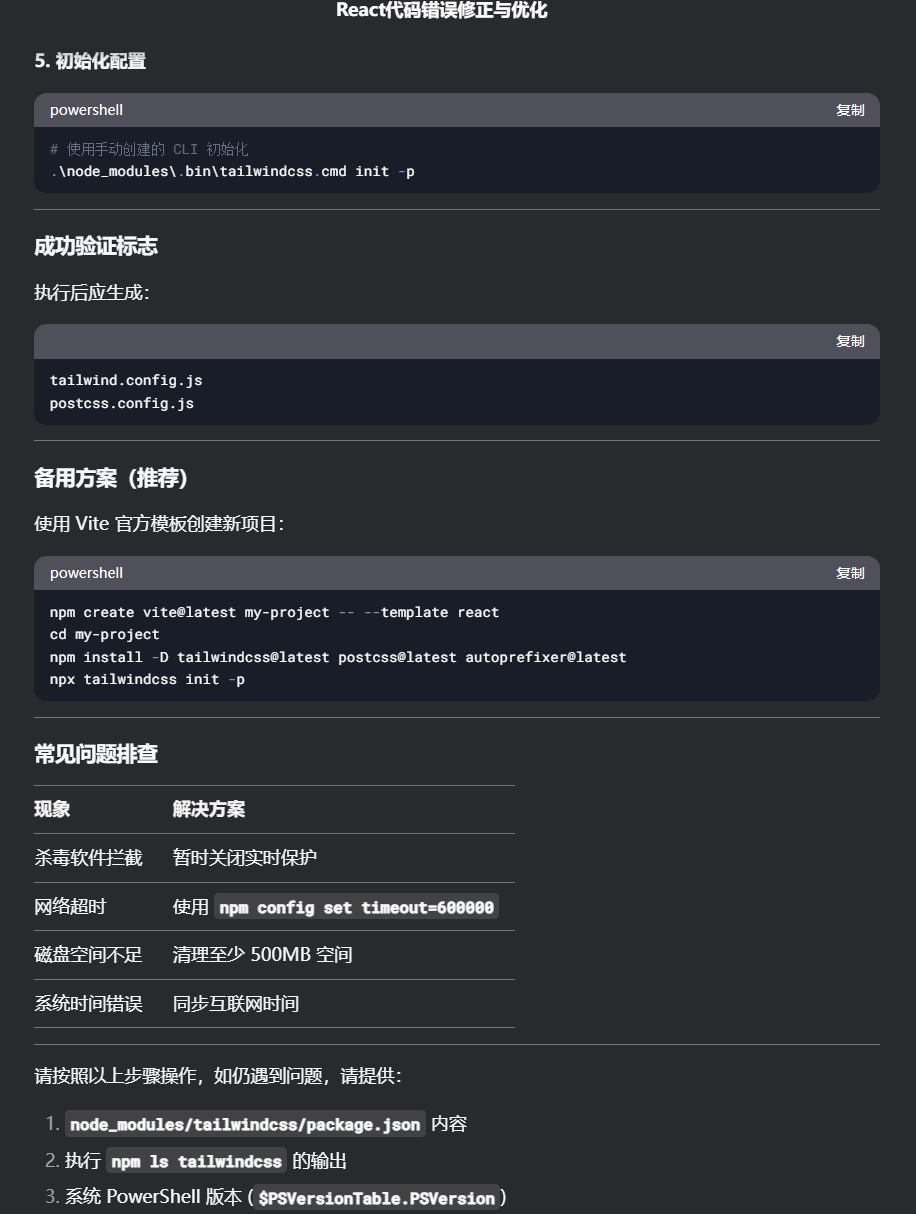
最终安装成功:
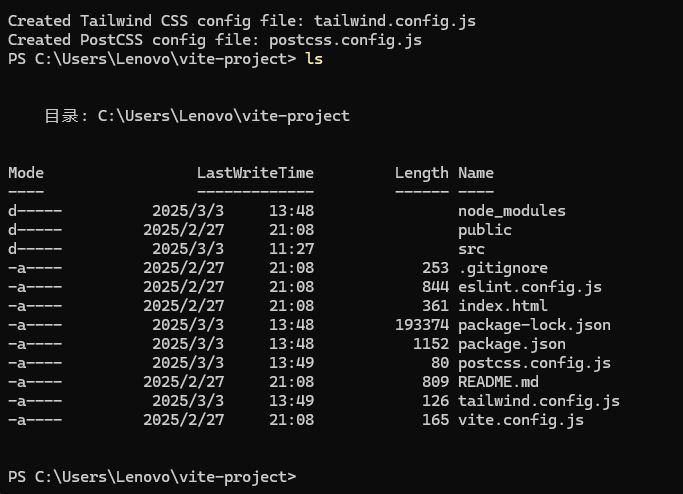
然后更改配置文件(tailwind.config.js):
/** @type {import('tailwindcss').Config} */
export default {content: ["./index.html","./src/**/*.{js,ts,jsx,tsx}",],theme: {extend: {},},plugins: [],
}更改index.css:
@tailwind base;
@tailwind components;
@tailwind utilities;tailwindcss.jsx:
export default function App(){return(<h1 className="text-3xl font-bold underline ">hello world!</h1>)
}测试一下:
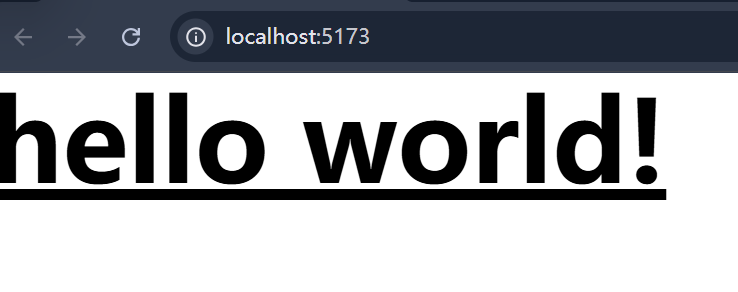
这是测试效果:
export default function App(){return(<><h1 className="text-3xl font-bold underline ">hello world!</h1><div className="w-100 first-line:bg-slate-400">西安邮电你把大家都害死了西安邮电你把大家都害死了西安邮电你把大家都害死了西安邮电你把大家都害死了西安邮电你把大家都害死了西安邮电你把大家都害死了西安邮电你把大家都害死了西安邮电你把大家都害死了西安邮电你把大家都害死了西安邮电你把大家都害死了西安邮电你把大家都害死了西安邮电你把大家都害死了西安邮电你把大家都害死了西安邮电你把大家都害死了西安邮电你把大家都害死了西安邮电你把大家都害死了西安邮电你把大家都害死了西安邮电你把大家都害死了西安邮电你把大家都害死了西安邮电你把大家都害死了西安邮电你把大家都害死了西安邮电你把大家都害死了西安邮电你把大家都害死了西安邮电你把大家都害死了西安邮电你把大家都害死了西安邮电你把大家都害死了西安邮电你把大家都害死了</div></>)
} 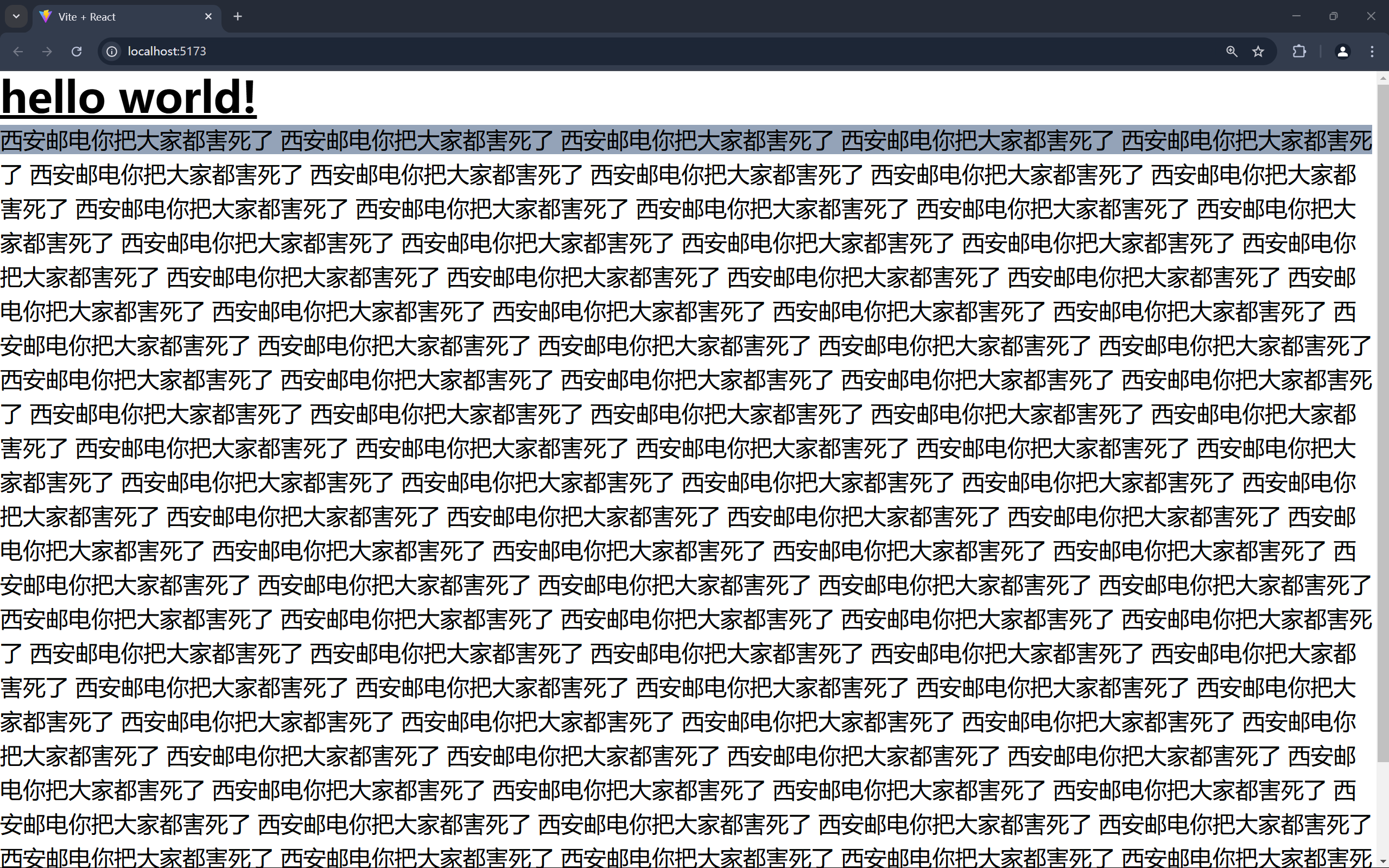
react-spring动画库
使用自然流畅的动画,可以提高UI和交互,让应用栩栩如生
pmndrs/react-spring: ✌️ A spring physics based React animation library![]() https://github.com/pmndrs/react-spring
https://github.com/pmndrs/react-spring
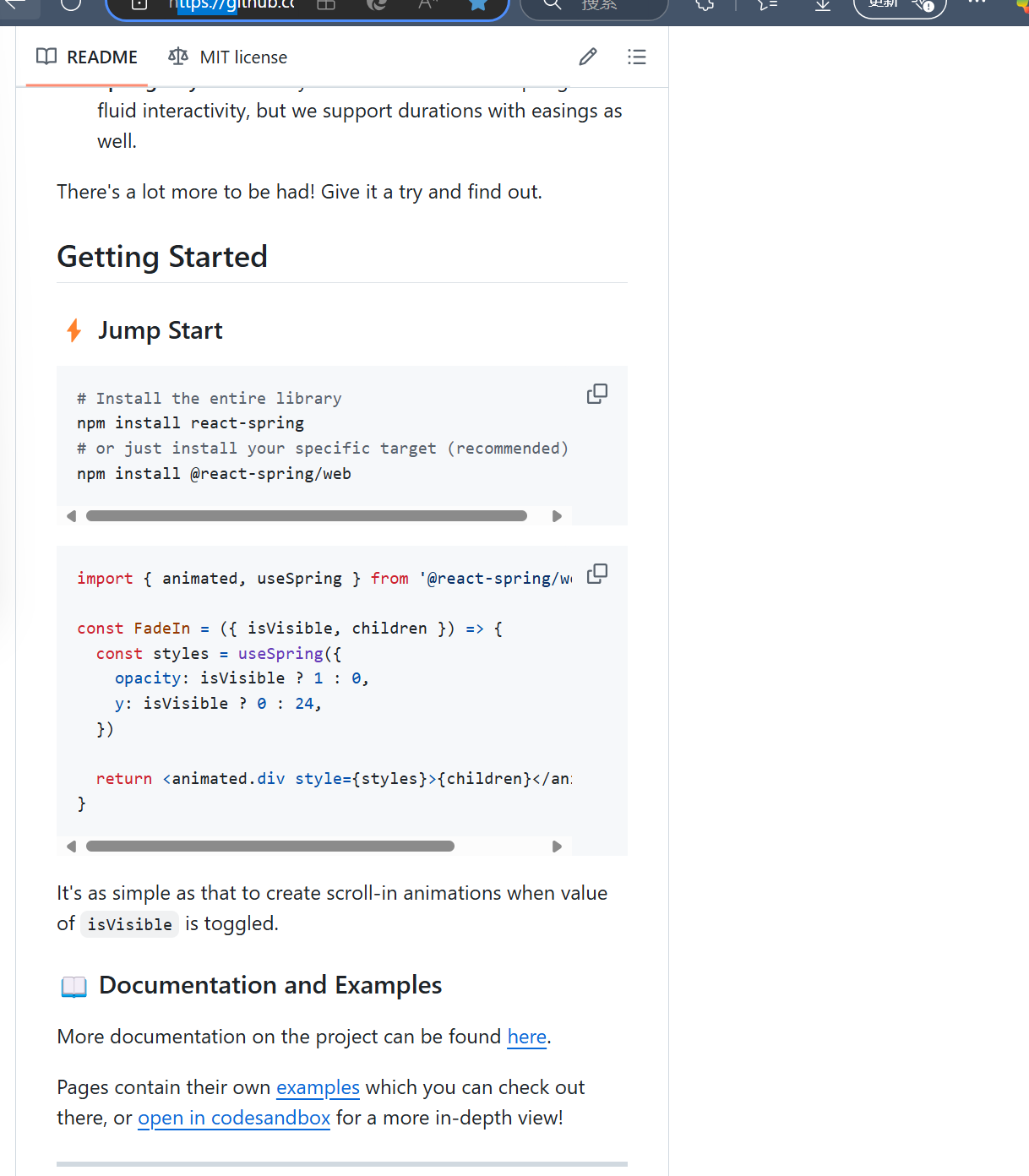
在Web中浏览可以使用这个:
npm install @react-spring/webimport { animated, useSpring } from '@react-spring/web'const FadeIn = ({ isVisible, children }) => {const styles = useSpring({opacity: isVisible ? 1 : 0,y: isVisible ? 0 : 24,})return <animated.div style={styles}>{children}</animated.div>
}function App(){return (<div>hello App</div>)
}
export default App例子中举了个实现淡入淡出的效果的情况,是借助isVisible
import { animated, useSpring } from '@react-spring/web'
import { useState } from 'react'const FadeIn = ({ isVisible, children }) => {const styles = useSpring({opacity: isVisible ? 1 : 0,y: isVisible ? 0 : 24,})return <animated.div style={styles}>{children}</animated.div>
}function App(){const [isVisible,setIsVisible] = useState(true)return (<div><button onClick={()=>setIsVisible(!isVisible)}>点击</button><FadeIn isVisible={isVisible}>hello App</FadeIn></div>)
}
export default AppAnt Design Charts图表库
简单好用的React图表库,像使用组件一样生成图表,开箱即用,甚至不需要修改任何的配置项就可以满足需求
图表库也有很多:
1. Ant Design Charts
2.Recharts
3.echart-for-react
...
Ant Design Charts | AntV![]() https://ant-design-charts.antgroup.com/按照图表简模板例使用:
https://ant-design-charts.antgroup.com/按照图表简模板例使用:
import { Bar } from '@ant-design/plots';
import React from 'react';
import ReactDOM from 'react-dom';function App(){const data = [{labelName: '蓝领',value: 110,},{labelName: '白领',value: 220,},{labelName: '制造业蓝领',value: 330,},{labelName: '退休人员',value: 440,},];const DemoBar = () => {const config = {data,xField: 'labelName',yField: 'value',paddingRight: 80,style: {maxWidth: 25,},markBackground: {label: {text: ({ originData }) => {return `${(originData.value / 1000) * 100}% | ${originData.value}`;},position: 'right',dx: 80,style: {fill: '#aaa',fillOpacity: 1,fontSize: 14,},},style: {fill: '#eee',},},scale: {y: {domain: [0, 1000],},},axis: {x: {tick: false,title: false,},y: {grid: false,tick: false,label: false,title: false,},},interaction: {elementHighlight: false,},};return <Bar {...config} />;};ReactDOM.render(<DemoBar />, document.getElementById('container'));
}export default AppReact-BMapGL地图库
在React中使用地图组件,并且渲染相关的功能
React-BMapGL文档![]() https://lbsyun.baidu.com/solutions/reactBmapDoc使用需要在index.html模板页面头部加载百度地图JS API代码,密钥可以去百度开放平台官网申请
https://lbsyun.baidu.com/solutions/reactBmapDoc使用需要在index.html模板页面头部加载百度地图JS API代码,密钥可以去百度开放平台官网申请
<script type="text/javascript" src="//api.map.baidu.com/api?type=webgl&v=1.0&ak=您的密钥"></script>然后使用npm方式安装react组件库,然后通过es模块加载
npm install react-bmapgl --saveimport { Map, Marker, NavigationControl, InfoWindow } from 'react-bmapgl'function App() {return (<div>hello App<Map center={{ lng: 116.402544, lat: 39.928216 }} zoom="11"><Marker position={{ lng: 116.402544, lat: 39.928216 }} /><NavigationControl /><InfoWindowposition={{ lng: 116.402544, lat: 39.928216 }}text="内容"title="标题"/></Map></div>)
}export default App记得把严格模式取消,否则会容易出问题














